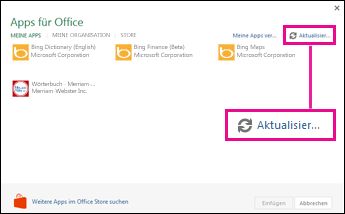Nachdem Sie ein Office-Add-In ausgeblendet oder wiederhergestellt haben, sollte die Liste der Add-Ins automatisch aktualisiert werden, damit nur die aktiven Add-Ins angezeigt werden. Wenn die Liste nicht automatisch aktualisiert wird, können Sie sie manuell aktualisieren.
Wichtig: Neuer Name für Apps für Office – Office-Add-Ins. Wir aktualisieren derzeit unsere Produkte, die Dokumentation, Beispiele und weitere Ressourcen, um die Namensänderung der Plattform von "Apps für Office und SharePoint" in "Office- und SharePoint-Add-Ins" zu integrieren. Diese Namensänderung ist erfolgt, um die Erweiterungsplattform besser von den Office-Apps (Anwendungen) unterscheiden zu können. Im Zuge dieser Änderungen unterscheiden sich die Dialogfelder und Meldungen, die in Ihrer Anwendung angezeigt werden, möglicherweise von denen, die in diesem Artikel dargestellt werden.
Aktualisieren der Office-Add-Ins-Liste in Office 2016
Wenn ein Office-Add-In in der Liste der Office-Add-Ins nicht angezeigt wird, aktualisieren Sie die Liste, um alle Ihre Add-Ins anzuzeigen.
-
Klicken Sie in Word 2016, Excel 2016 oder PowerPoint 2016 auf Einfügen > Meine Add-Ins.
Klicken Sie in Project 2016 auf Projekt > Meine Add-Ins.
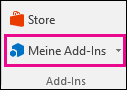
-
Klicken Sie dann auf "Aktualisieren", um die Liste im Dialogfeld "Office-Add-Ins" zu aktualisieren.
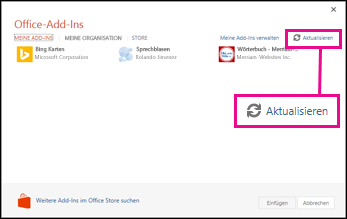
Informationen, wie Sie Office-Add-Ins in Access-Web Apps einfügen und verwenden, finden Sie in den folgenden Artikeln:
Aktualisieren der Liste der Apps für Office in Office 2013
Wenn eine App nicht in der Liste der Apps für Office angezeigt wird, aktualisieren Sie die Liste, um alle Ihre Apps anzuzeigen.
-
Klicken Sie in Word 2013, Excel 2013 oder PowerPoint 2013 auf Einfügen > Meine Apps.
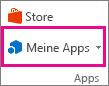
Klicken Sie in Project 2013 auf Projekt > Apps für Office.

-
Klicken Sie unter Apps für Office auf Meine Apps, um Ihre App-Liste anzuzeigen, und klicken Sie dann auf Aktualisieren, um die Liste zu aktualisieren.